来源:www.laomaotao.org 时间:2020-04-03 13:15
自从win10系统发布以来,用户们反映最多的问题就是字体模糊了,在win10系统中因为高分屏的问题,所以经常导致字体会出现模糊的情况,那么win10字体模糊如何解决呢?今天为大家分享win10字体模糊的解决方法。
字体模糊解决方法:
1、遇到这种问题,在桌面单击鼠标右键,选择显示设置;如图所示:
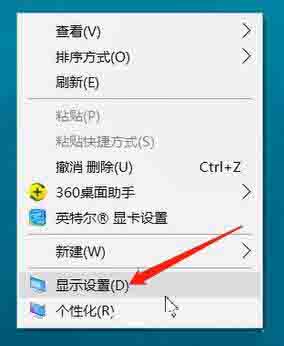
2、在界面中的更改文本、应用等项目大小下方将数字更改为125%,然后点击立即注销;如图所示:
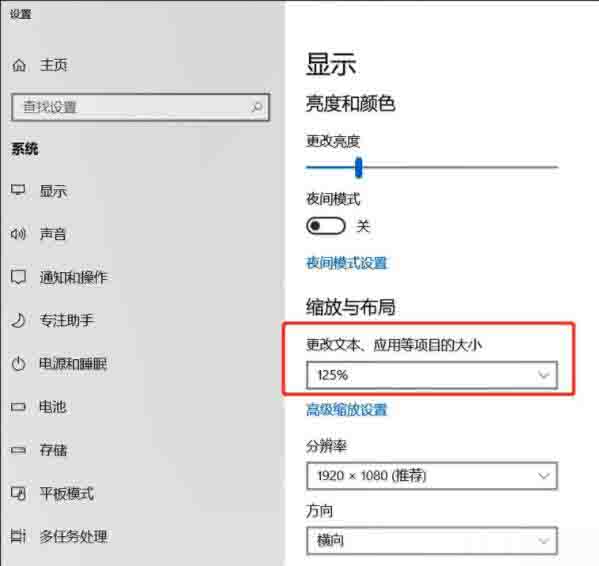
3、接着再重新在桌面右键选择显示设置;如图所示:
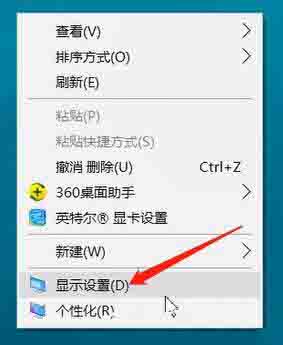
4、在同样的地方将它更改回100%,再点击立即注销,这样问题即解决了。如图所示:
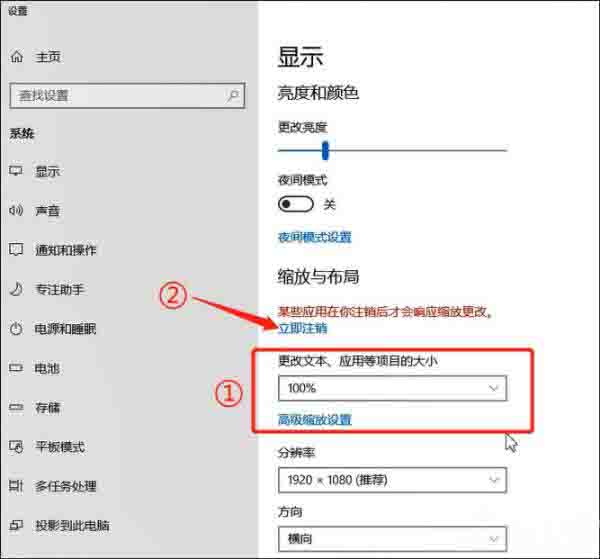
关于win10字体模糊的解决方法就为用户们详细分享到这里了,如果用户们使用电脑的时候遇到了同样的问题,可以参考以上方法步骤进行操作哦,希望本篇教程对大家有所帮助,更多精彩教程请关注新毛桃官方网站。
责任编辑:新毛桃:http://www.laomaotao.org